1. ログイン
1-1. ログイン
AMCポータルサイトにログインしてTOP画面を開きます
利用者の端末上でブラウザ(Chrome)を起動し、URLを指定してサイトにアクセスします。
テナントID、ログインID(メールアドレス)とパスワードを入力して、サインインをクリックします。
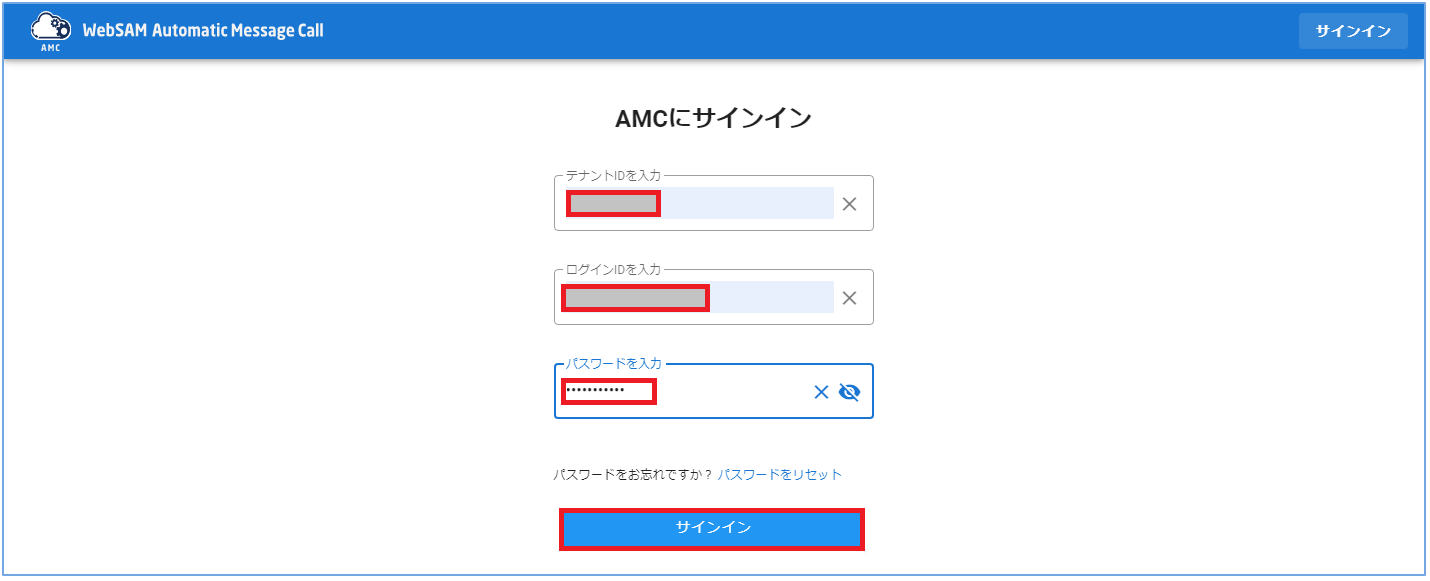
「サインインに成功しました」のメッセージ表示後、TOP画面が表示されます。
初回ログイン時は、ログイン後すぐにパスワードの変更を促されますのでパスワード変更を完了してください。
パスワードを忘れた場合、パスワードをリセットをクリックすることで、リセット用コードを登録済みメールアドレスに送信します。
ただし、新規ユーザを作成した後、一度もパスワードを変更せずにリセットを実施した場合は送信されません。
その場合は、テナント管理者に仮パスワードの再発行を依頼してください。
1-2. 初期画面の見方
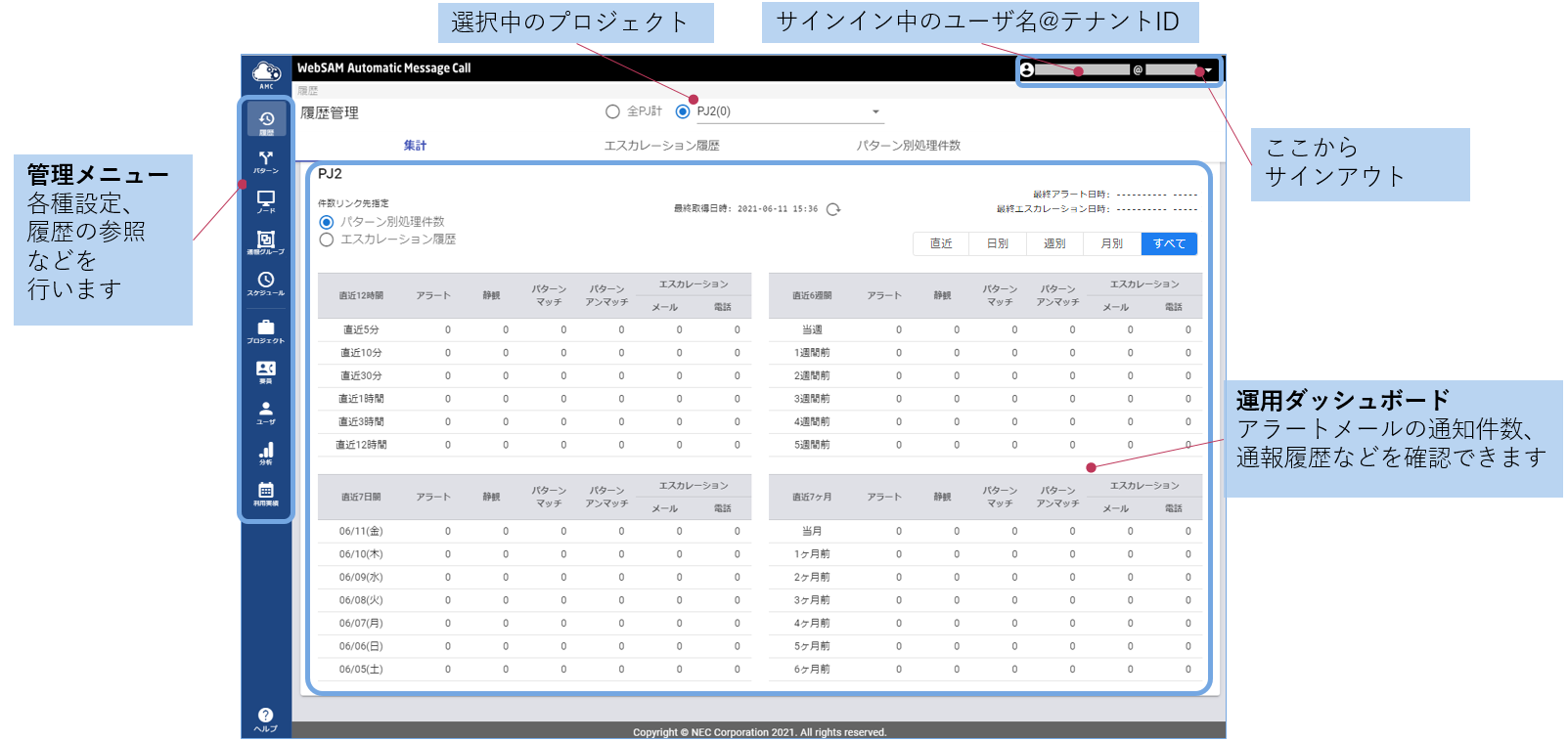
1-3. ユーザを追加する
- プロジェクト管理用のユーザを追加します。
テナント管理者権限を持つユーザでログインし、メニューから ユーザ をクリックします。
ユーザ一覧画面右の ユーザ追加 をクリックします。
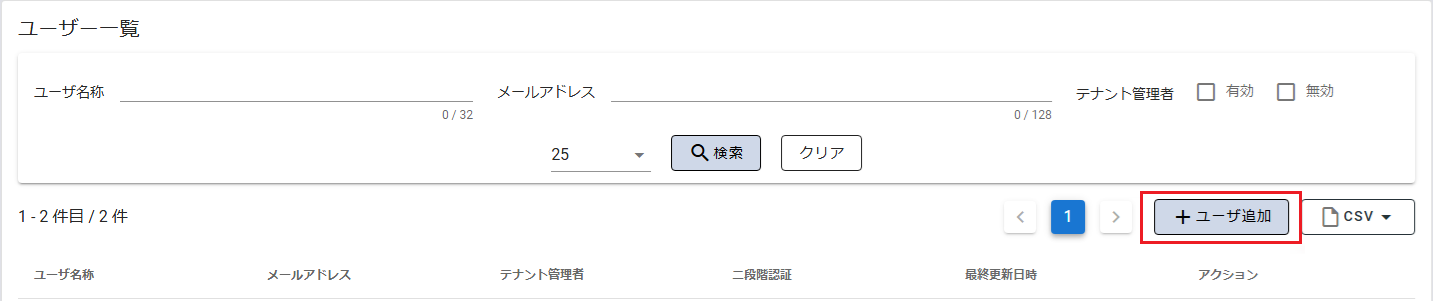
ユーザ情報を設定します。
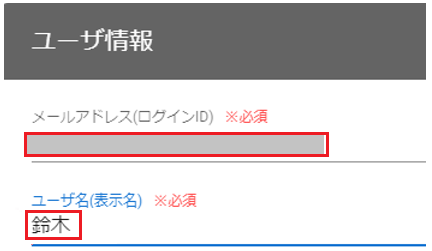 info
info設定例
──────────────────────
メールアドレス(ログインID):(メールアドレス)
ユーザ名(表示名):鈴木
──────────────────────
※メールアドレスはポータルにログインする際のログインIDとなります。
※ポータル画面右上のユーザ名を変更できます。テナント管理者を設定します。
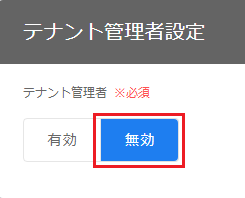 info
info設定例
──────────────────────
テナント管理者:無効
──────────────────────
※「有効」にすることで、ユーザにテナント管理者権限を付与します。テナント管理者の詳細はユーザ権限を参照ください。権限設定を指定して、最下部の 登録 ボタンをクリックします。
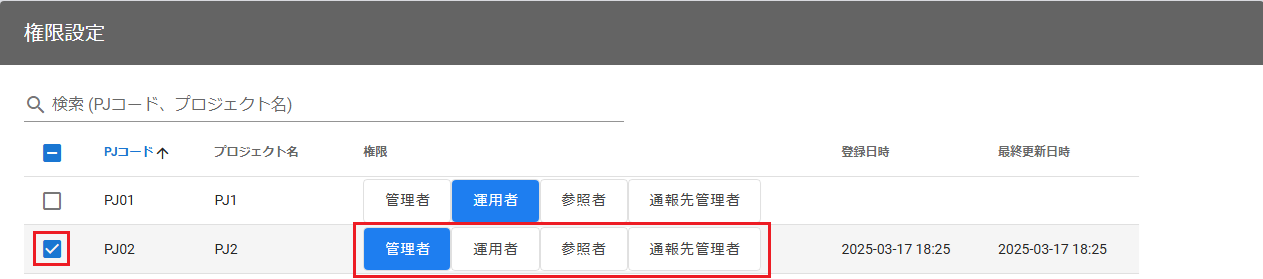 info
info設定例
──────────────────────
有効:(ユーザを割り当てるプロジェクトにチェック)
権限:管理者
──────────────────────
※プロジェクトに割り当てる権限を「管理者」「運用者」「参照者」「通報先管理者」から指定します。各権限の詳細はユーザ権限を参照ください。テナント管理者ユーザは、追加したユーザにテナントIDを伝えてください。
登録完了と同時に、追加されたユーザのメールアドレス宛にユーザ登録のご案内メールが届きます。
追加されたユーザは、管理者から伝えてもらったテナントIDとメールに記載された情報によりログインしてください。ログイン後すぐにパスワードの変更を促されますのでパスワード変更を完了してください。